Ga jij binnenkort op vakantie? Dan kunnen jouw favoriete films en series natuurlijk niet ontbreken. Met deze iPhone-tips kijk je zorgeloos naar Netflix tijdens je vakantie!
Lees verder na de advertentie.
Steun iPhoned
Je gebruikt een adblocker. Dat vinden we jammer, want advertenties hebben we nodig om onze artikelen gratis aan te bieden. Steun iPhoned door ons aan je whitelist toe te voegen. Alvast bedankt!
iPhone-tips: Netflix meenemen op vakantie
De zomerperiode is weer aangebroken en dat betekent voor veel Nederlanders en Belgen dat het tijd is voor vakantie. Bij het voorbereiden van de vakantie hoort het inpakken van je koffers, maar dat is uiteraard niet alles.
Je favoriete films en series gaan natuurlijk ook mee op reis. Wij zetten drie handige iPhone-tips voor je onder elkaar, die je móét weten als je Netflix wilt kijken tijdens je vakantie.
1. Series en films downloaden op Netflix
Ga je met het vliegtuig op vakantie? Of heb je een mobiel abonnement met weinig data? Netflix heeft de handige functie om films en series te downloaden op je iPhone (of iPad). Door de titels op Netflix te downloaden, kan je ook zonder internet genieten van Netflix. Enorm handig, zeker als je een lange vlucht voor de boeg hebt.
Lees ook: Netflix advies: abonnement nu stoppen of toch aanpassen
Bovendien heb je in het buitenland vaak geen bereik of stabiel internet. Het is daarom slim om van tevoren alvast een aantal titels te downloaden. Iedereen met een abonnement op Netflix kan offline naar films en series kijken. Zoek daarvoor de aflevering of film op die je wilt installeren en tik op de knop ‘Downloaden’. De titel wordt dan op de achtergrond opgeslagen.
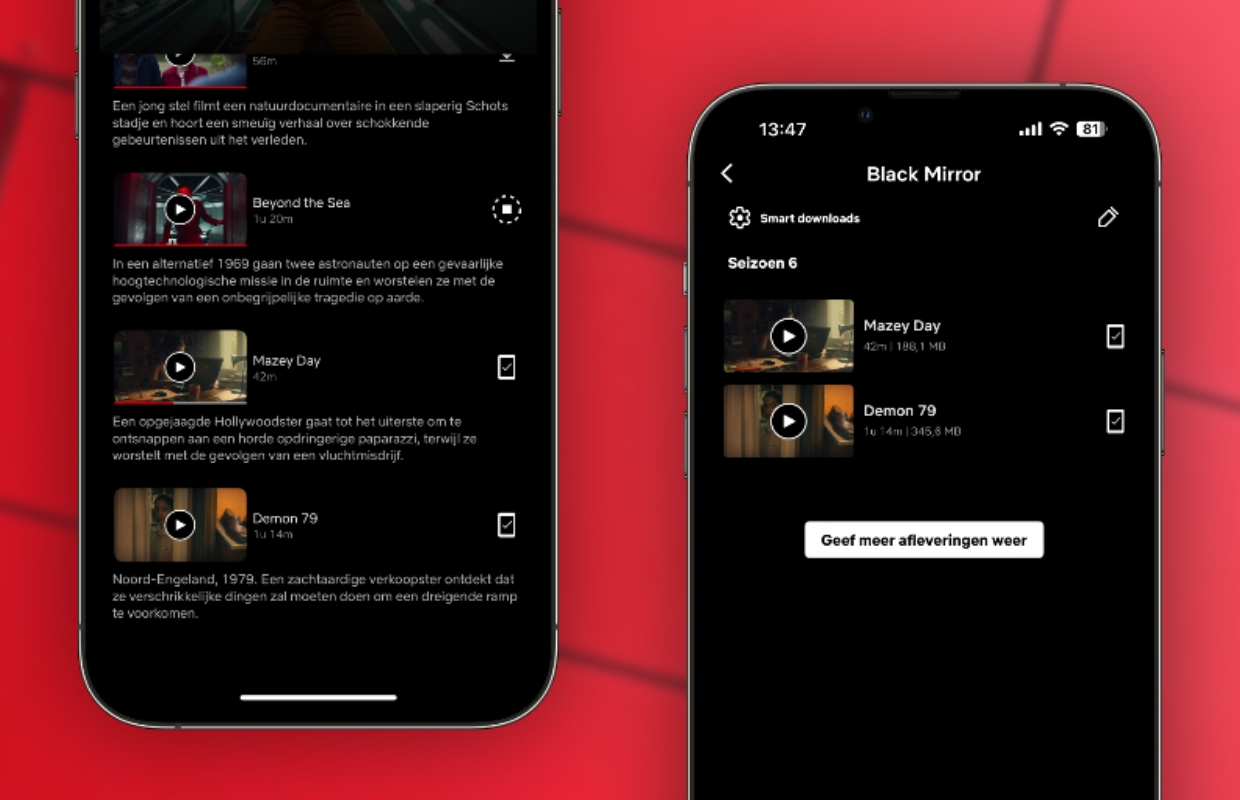
Let wel op, want de serie of film is pas gedownload zodra het symbool achter de titel veranderd is van het cirkeltje naar de telefoon. Is de download nog niet afgerond? Dan kun je helaas niet offline naar de titel kijken. Begin daarom op tijd met het binnenhalen van je offline series en films, zodat je zeker weet dat je iPhone genoeg tijd heeft om de bestanden op te slaan.
Steun iPhoned
Je gebruikt een adblocker. Dat vinden we jammer, want advertenties hebben we nodig om onze artikelen gratis aan te bieden. Steun iPhoned door ons aan je whitelist toe te voegen. Alvast bedankt!
2. Schakel data besparen aan in het buitenland
Ben je door alle gedownloade series en films heen op Netflix? Dan ben je afhankelijk van de wifi-verbinding op je vakantiebestemming. In het buitenland schommelt de internetkwaliteit nog wel eens, waardoor het laden van een aflevering of van een hele film soms teveel gevraagd is. In dat geval kan je er ook voor kiezen om via je mobiele data naar Netflix te kijken, mits je natuurlijk mobiel bereik hebt.
Wanneer je via je mobiele abonnement gaat Netflixen, is het verstandig om eerst te controleren hoe groot je databundel is. Zo voorkom je onverwachte hoge rekeningen aan het einde van de maand. Meestal kun je dat in de app van je provider vinden. Gelukkig heeft Netflix nog een handige optie om data te besparen bij het streamen van afleveringen en films. Zo kun je Netflix kijken via je eigen mobiele databundel, maar verbruik je niet teveel. Dat stel je als volgt in:
- Open Netflix en ga naar je account;
- Tik rechtsboven op je profiel en kies voor ‘App-instellingen’;
- Ga naar ‘Mobiel dataverbruik’;
- Schakel ‘Data besparen’ in.
Netflix verlaagt de beeldkwaliteit met deze functie, zodat er minder data wordt verbruikt. Volgens Netflix verbruik je met databesparing 1 GB aan data als je ongeveer zes uur lang naar films of series kijkt. Als je databesparing niet hebt ingeschakeld verbruik je een stuk meer, je doet dan ongeveer vier uur met 1 GB. Met databesparing kijk je dus langer naar Netflix met dezelfde hoeveelheid data.
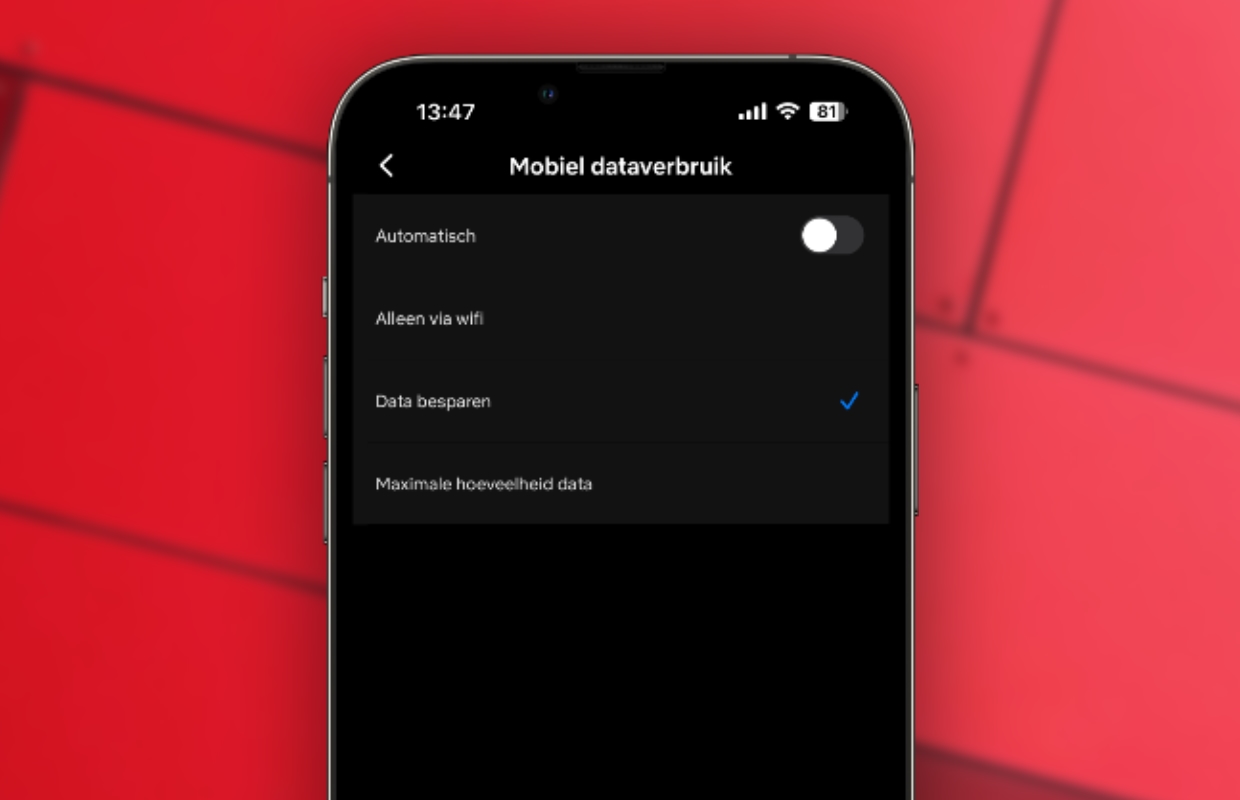
3. Automatisch de volgende aflevering opslaan
De laatste tip uit onze iPhone-tips voor Netflix is ook slim om even int te stellen. Als je midden in het seizoen van een serie zit, heb je soms niet genoeg opslagruimte vrij op je iPhone om alle afleveringen op te slaan. Daar heeft Netflix iets op bedacht, want het is mogelijk om na het kijken van een aflevering automatisch de volgende te downloaden. De aflevering die je hebt bekeken wordt dan verwijderd, zodat er direct ruimte vrijkomt voor het nieuwe bestand.
Lees ook: Netflix introduceert drastische maatregelen tegen account delen
Deze functie wordt door Netflix ‘Smart downloads’ genoemd en is terug te vinden bij de instellingen van je profiel. Tik daarna op ‘App-instellingen > Smart downloads’ en schakel ‘Volgende aflevering downloaden’ in. Let wel op dat je onder downloads ‘Alleen via wifi’ hebt ingeschakeld, anders installeert Netflix de nieuwe afleveringen mogelijk via je mobiele data. Zo heb je altijd iets klaar staan om te kijken!
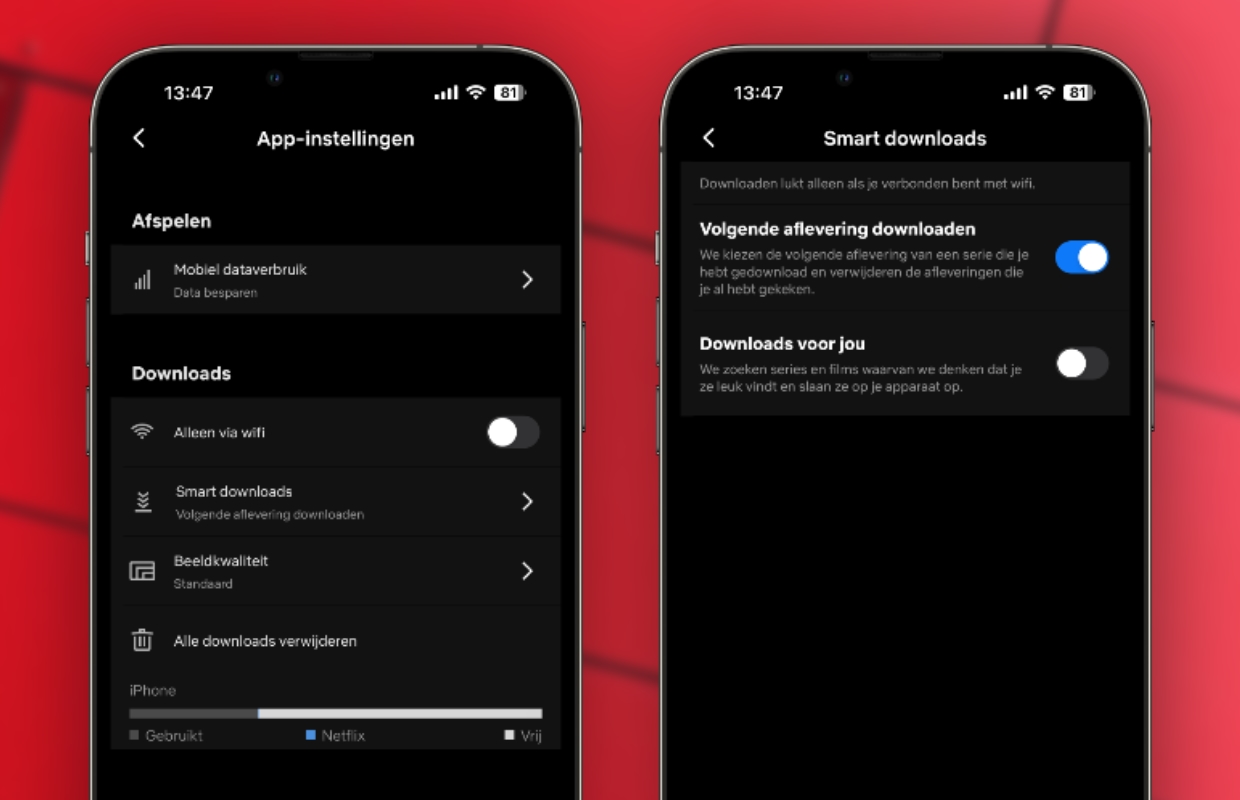
Meer iPhone-tips?
Vond je deze iPhone-tips leuk en wil je er meer? Op iPhoned lees je elke week handige tips en trucs voor je iPhone. Check hieronder de meest recente tips!
Steun iPhoned
Je gebruikt een adblocker. Dat vinden we jammer, want advertenties hebben we nodig om onze artikelen gratis aan te bieden. Steun iPhoned door ons aan je whitelist toe te voegen. Alvast bedankt!